Logic Pro 사용 설명서
- 시작하기
-
- 편곡 개요
-
- 리전 개요
- 리전 선택하기
- 리전 일부 선택하기
- 리전 오려두기, 복사, 및 붙여넣기
- 리전 이동하기
- 갭 추가 또는 제거하기
- 리전 재생 지연하기
- 리전 루프하기
- 리전 반복하기
- 리전 리사이즈하기
- 리전 음소거하기 및 솔로 지정
- 리전 타임 스트레치하기
- 오디오 리전 리버스하기
- 리전 분할
- MIDI 리전 디믹스하기
- 리전 결합
- 트랙 영역에서 리전 생성하기
- 트랙 영역에서 오디오 리전을 노멀라이즈합니다.
- MIDI 리전의 가상본 생성하기
- 반복된 MIDI 리전을 루프로 변환하기
- 리전 색상 변경
- 오디오 리전을 Sampler 악기의 샘플로 변환하기
- 리전 이름 변경
- 리전 삭제
- 그루브 템플릿 생성하기
-
- 개요
- 음표 추가
- 악보 편집기에서 오토메이션 사용하기
-
- 보표 스타일 개요
- 트랙에 보표 스타일 할당하기
- 보표 스타일 윈도우
- 보표 스타일 생성 및 복제하기
- 보표 스타일 편집하기
- 보표, 성부 및 할당 파라미터 편집하기
- Logic Pro 보표 스타일 윈도우에서 보표 또는 성부를 추가 및 삭제하기
- Logic Pro 보표 스타일 윈도우에서 보표 또는 성부 복사하기
- 프로젝트 간 보표 스타일 복사하기
- 보표 스타일 삭제하기
- 성부 및 보표에 음표 할당하기
- 별개의 보표에 폴리포닉 파트 표시하기
- 악보 기호의 보표 할당 변경하기
- 보표 전체에 걸쳐 음표 묶기
- 드럼 기보법에 매핑된 보표 스타일 사용하기
- 미리 정의된 보표 스타일
- 악보 공유하기
- Touch Bar 단축키
-
-
- 이펙트 개요
-
- MIDI 플러그인 사용하기
- 조합 버튼 컨트롤
- Note Repeater 파라미터
- 랜더마이저 컨트롤
-
- Scripter 사용하기
- Script Editor 사용하기
- Scripter API 개요
- MIDI 프로세싱 함수 개요
- HandleMIDI 함수
- ProcessMIDI 함수
- GetParameter 함수
- SetParameter 함수
- ParameterChanged 함수
- Reset 함수
- JavaScript 객체 개요
- JavaScript Event 객체 사용하기
- JavaScript TimingInfo 객체 사용하기
- Trace 객체 사용하기
- MIDI 이벤트 beatPos 속성 사용하기
- JavaScript MIDI 객체 사용하기
- Scripter 컨트롤 생성하기
- Transposer MIDI 플러그인 컨트롤
-
- 악기 소개
- 용어집
- Copyright

Logic Pro MIDI 트랜스폼 윈도우 예시
이 섹션은 Logic Pro MIDI 트랜스폼 윈도우의 다양한 사용 예시를 제공합니다.
모드 휠 컨트롤러 이벤트(#1)에 노트의 벨로시티와 일치하는 값을 추가하기
Logic Pro의 MIDI 트랜스폼 윈도우에서 다음 설정을 선택하십시오.
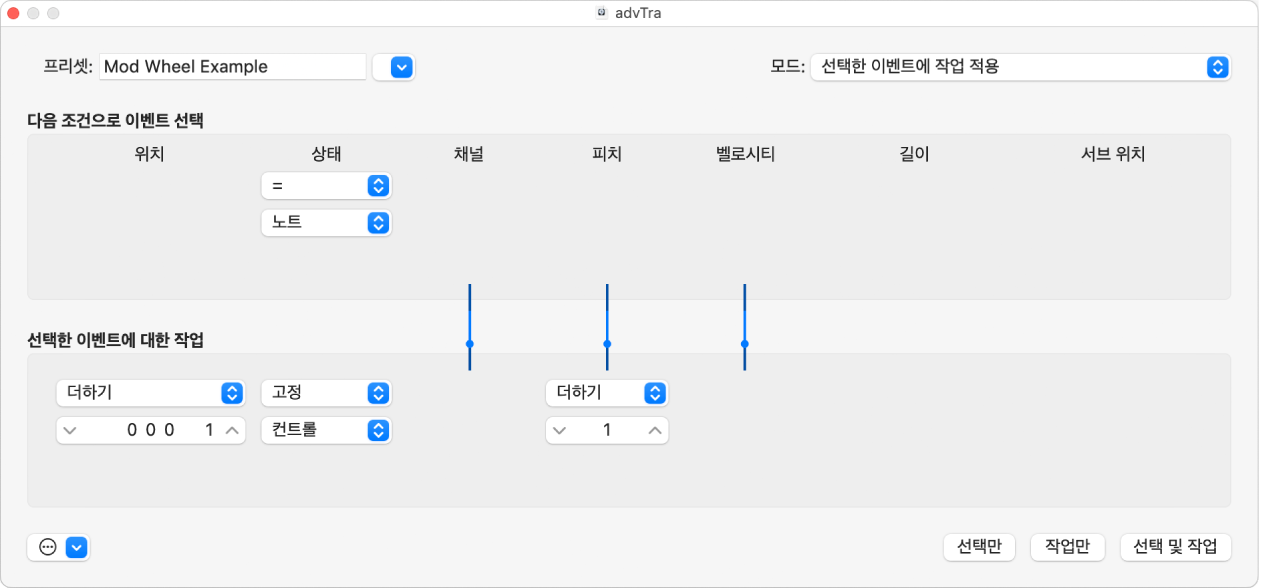
모드 팝업 메뉴: 선택한 이벤트를 복사한 다음 작업을 적용하십시오.
선택 범위 조건 영역: 상태를 노트로 설정하십시오.
작업 영역:
위치를 ‘추가’로 설정한 다음 아래의 필드에 1의 값을 입력하십시오.
상태를 ‘고정’으로 설정한 다음 아래의 팝업 메뉴에서 컨트롤을 선택하십시오.
피치를 ‘고정’으로 설정한 다음 아래의 필드에 1의 값을 입력하십시오. 이렇게 하면 첫 데이터 바이트가 1의 값을 받게 됩니다. 첫 데이터 바이트는 컨트롤러 이벤트의 컨트롤러 번호를 정의하고, 모드 휠 이벤트는 #1입니다.
참고: MIDI 노트 이벤트를 컨트롤러 이벤트로 변환할 때에는 노트 온 이벤트와 노트 오프 이벤트로 총 두 개의 컨트롤러 이벤트가 생성됩니다.
‘선택 및 작업’을 클릭하십시오.
이러한 설정을 분석하면 모든 노트 이벤트가 작업에 대해 설정되어 있음을 확인할 수 있습니다. 각각의 이벤트의 사본이 원본보다 한 틱 뒤에 생성되고 기존 노트의 벨로시티에 대응하는 값을 가진 CC#1(모드 휠)로 변환됩니다. 이는 두 번째 데이터 바이트(벨로시티)가 변경되지 않기 때문입니다.
각각의 노트의 시작점 및 끝점이 한 틱만큼 자동으로 오프셋되어 출처 노트 이벤트와의 충돌을 방지합니다.
노트 벨로시티 전체를 정의한 양으로 고정하는 변형 세트 생성하기
Logic Pro의 MIDI 트랜스폼 윈도우 내 프리셋 팝업 메뉴에서 ‘초기화된 사용자 세트 생성’을 선택하십시오.
‘선택 범위 조건’ 영역의 상태 팝업 메뉴를 ‘=’로 설정하십시오.
아래에 있는 팝업 메뉴에서 ‘노트’를 선택하십시오.
‘작업’ 영역의 벨로시티 팝업 메뉴에서 ‘고정’ 설정을 선택하십시오.
벨로시티 팝업 메뉴 아래의 필드에서 숫자를 127로 변경하십시오.
MIDI 노트 이벤트를 MIDI 컨트롤러 1 이벤트로 변환하기
MIDI 트랜스폼 윈도우에서 다음 설정을 선택하십시오.
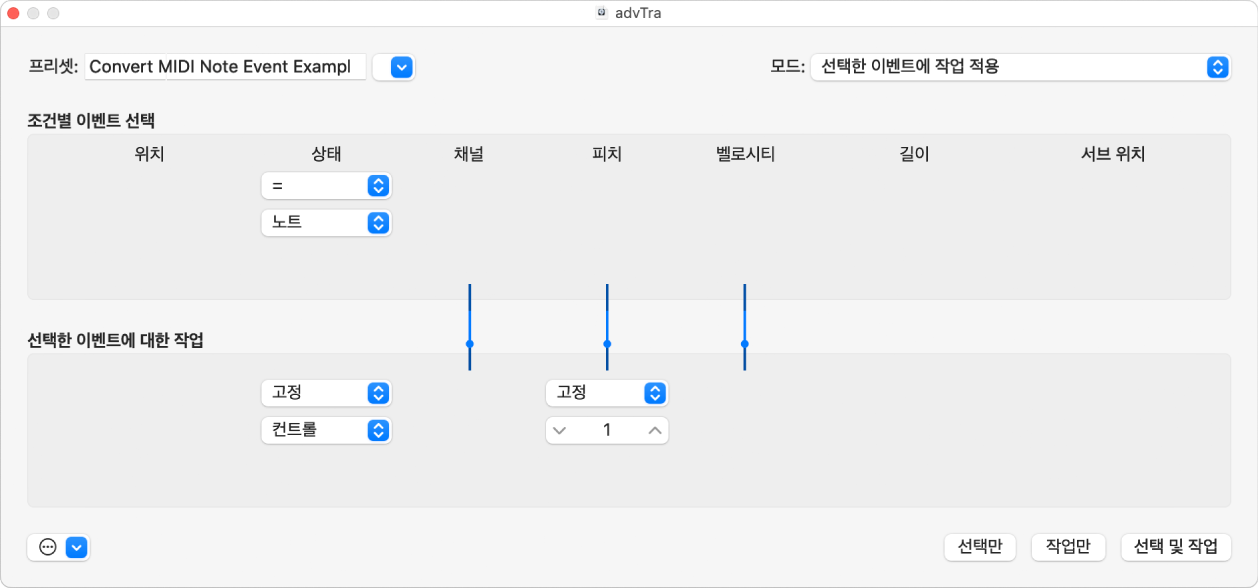
모드 팝업 메뉴: 선택한 이벤트에 작업을 적용하십시오.
선택 범위 조건 영역: 상태를 노트로 설정하십시오.
작업 영역:
상태를 ‘고정’으로 설정한 다음 아래의 팝업 메뉴에서 컨트롤을 선택하십시오.
피치를 ‘고정’으로 설정한 다음 아래의 필드에 1의 값을 입력하십시오.
참고: MIDI 노트 이벤트를 컨트롤러 이벤트로 변환할 때에는 노트 온 이벤트와 노트 오프 이벤트로 총 두 개의 컨트롤러 이벤트가 생성됩니다.
‘선택 및 작업’을 클릭하십시오.
MIDI 노트 이벤트의 피치를 무작위하게 변경하기
Logic Pro의 MIDI 트랜스폼 윈도우에서 다음 설정을 선택하십시오.
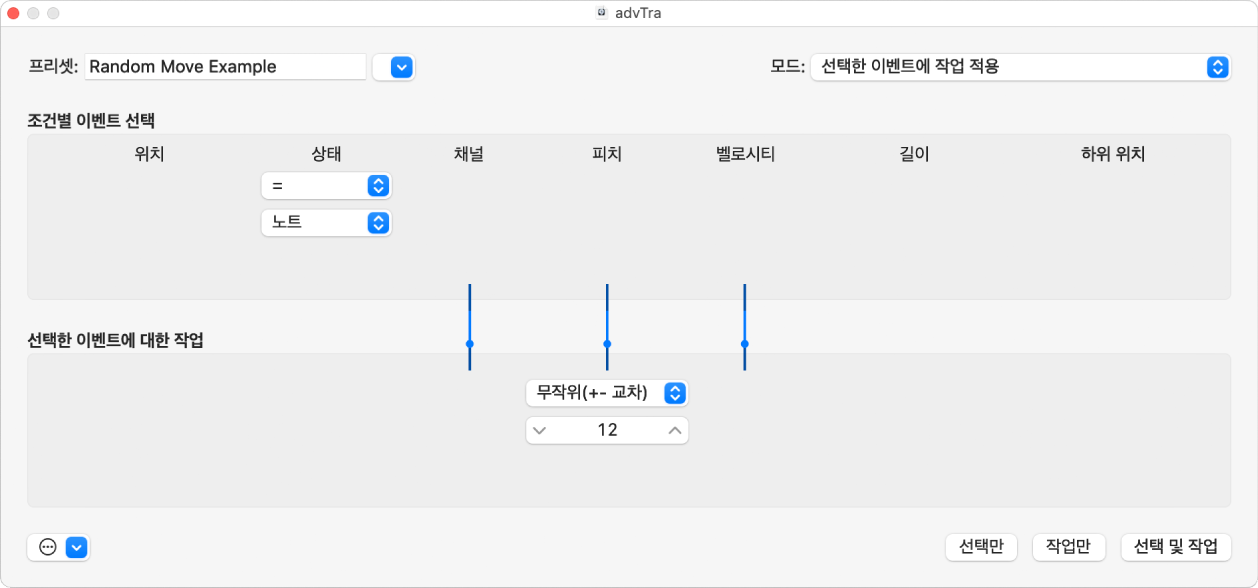
모드 팝업 메뉴: 선택한 이벤트에 작업을 적용하십시오.
선택 범위 조건 영역: 상태를 노트로 설정하십시오.
작업 영역: 피치를 무작위(+- 교차)로 설정한 다음 아래의 필드에서 루트 음표의 최대 편차를 설정하십시오. 값을 12로 설정하면 한 옥타브만큼 올라가고 또한 내려가는 편차(근음 주위로 2 옥타브 만큼)가 생기게 됩니다.
‘선택 및 작업’을 클릭하십시오.
팁: 임의성을 한 방향(위 또는 아래)으로 제한하려면 노트의 범위를 제한하는 기타 무작위 옵션을 사용하십시오.
편집 작업에 노트 선택하기
Logic Pro의 MIDI 트랜스폼 윈도우에서 다음 설정을 선택하십시오.
선택 범위 조건 영역:
상태를 노트로 설정하십시오.
위치를 ‘안쪽’으로 설정한 다음 범위를 선택하십시오.
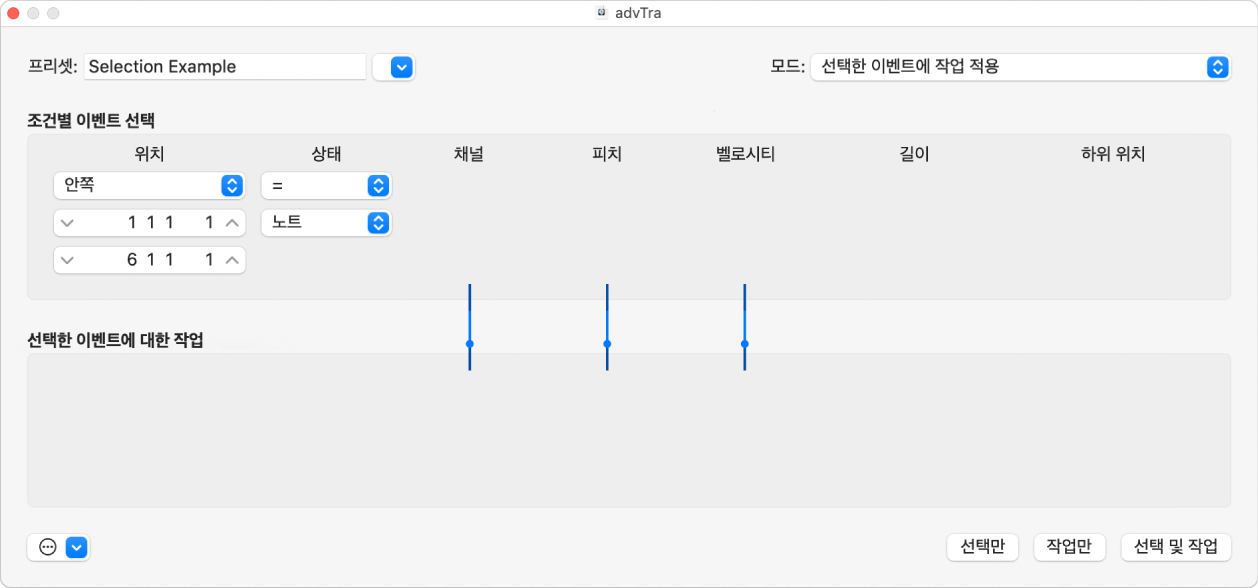
‘선택만’ 버튼을 클릭하십시오.
정의된 범위 내의 모든 노트는 오려두고 이동하거나 기타 방식으로 수정할 수 있도록 선택됩니다.
MIDI 리전에서 볼륨 이벤트(MIDI CC#7) 삭제하기
Logic Pro의 MIDI 트랜스폼 윈도우에서 다음 설정을 선택하십시오.
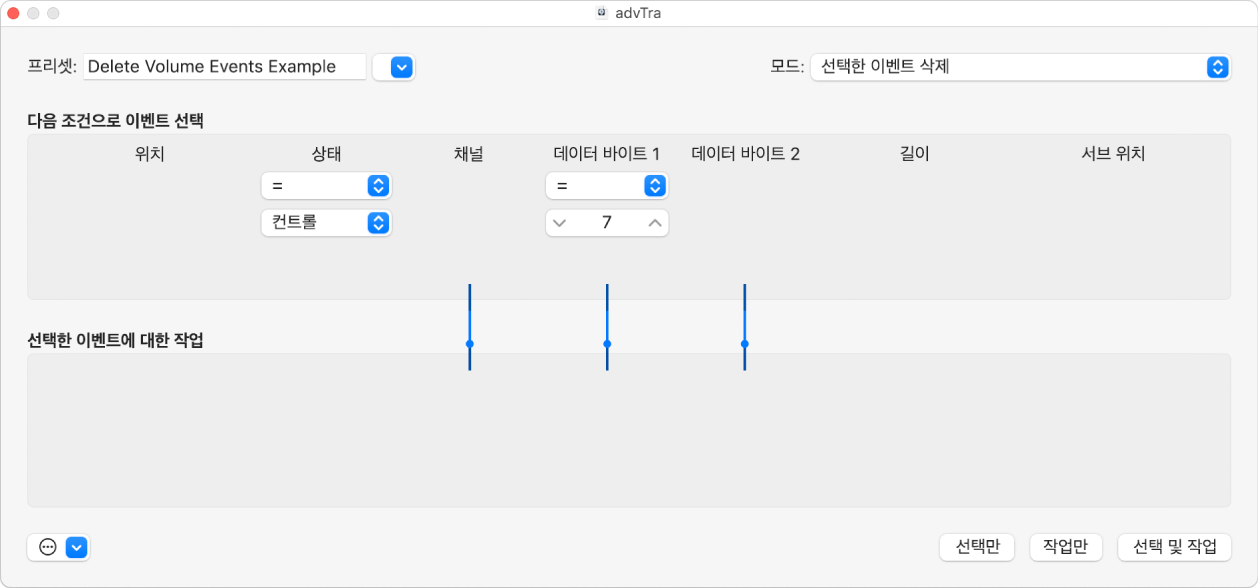
모드 팝업 메뉴: 선택한 이벤트를 삭제하십시오.
선택 범위 조건 영역:
상태를 컨트롤로 설정하십시오.
데이터 바이트 1의 값을 7로 설정하십시오.
‘선택 및 작업’을 클릭하십시오.
리전에서 모든 컨트롤러 이벤트 삭제하기
Logic Pro의 MIDI 트랜스폼 윈도우에서 다음 설정을 선택하십시오.
모드 팝업 메뉴: 선택한 이벤트를 삭제하십시오.
선택 범위 조건 영역: 상태를 컨트롤로 설정하십시오.
변형할 MIDI 리전을 선택하고 ‘선택 및 작업’을 클릭하십시오.
한 피치의 노트로 상승 피치 패턴 생성하기
Logic Pro의 MIDI 트랜스폼 윈도우에서 다음 설정을 선택하십시오.
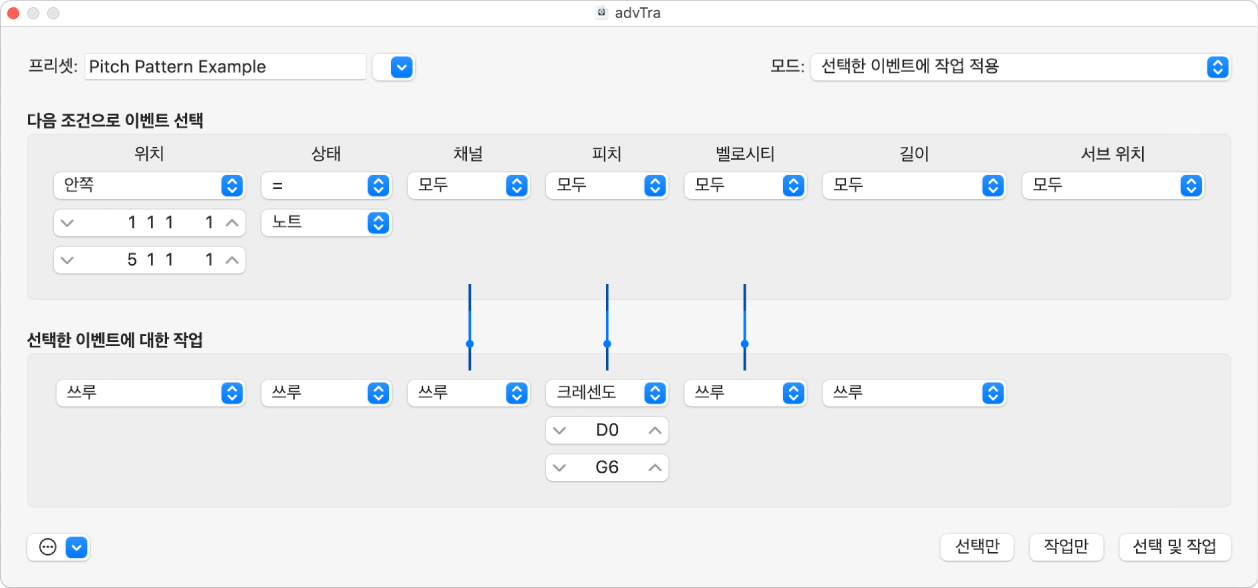
모드 팝업 메뉴: 선택한 이벤트에 작업을 적용하십시오.
선택 범위 조건 영역:
상태를 노트로 설정하십시오.
위치를 ‘안쪽’으로 설정한 다음 범위를 정의하십시오. (크레센도에는 시작점 및 끝점이 있어야 하기 때문에 ‘안쪽’ 위치 선택 조건이 선택되었을 경우에만 크레센도가 작동합니다.)
작업 영역: 피치를 크레센도로 설정한 다음 아래의 필드에 D0 및 G6의 값을 입력하십시오.
‘선택 및 작업’을 클릭하십시오.
스텝 편집기에서 2배속 프리셋 사용해보기
이 예시는 4/4 킥, 스네어, 하이-햇 및 기타 퍼커션 소리 리전이 Logic Pro 이벤트 목록 편집기에 표시되고 있음을 가정합니다.
드럼 소리 중 하나의 이름 열을 클릭하십시오.
리전 내 특정 피치의 모든 노트 이벤트가 선택됩니다.
길이 필드의 값을 위치 필드와 다르게 변경하거나 반대로 설정하십시오.
다른 드럼 또는 퍼커션 소리에도 동일하게 반복하십시오.
이렇게 하면 예상 밖의 흥미로운 폴리리듬을 생성할 수도 있습니다.
이 예시는 동일한 변형 작업을 같은 리전에 여러 번 사용하는 모습을 보여줍니다. 서로 다른 변형 프리셋을 조합하여 연달아 사용하는 것으로 결과를 달성할 수도 있습니다.